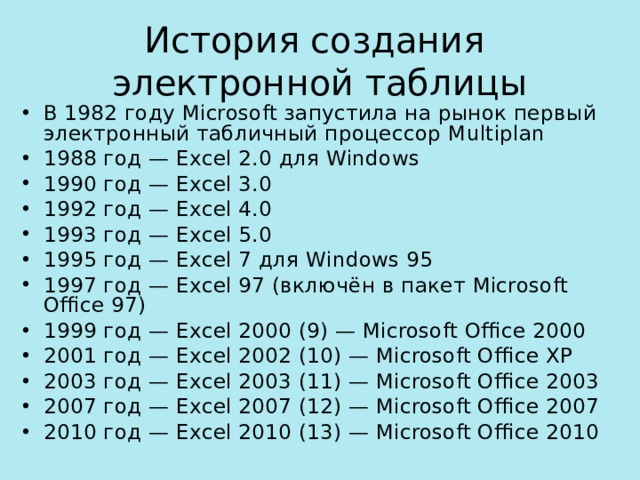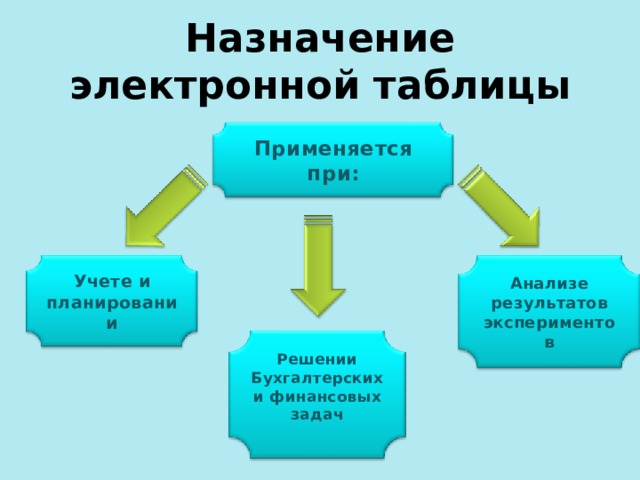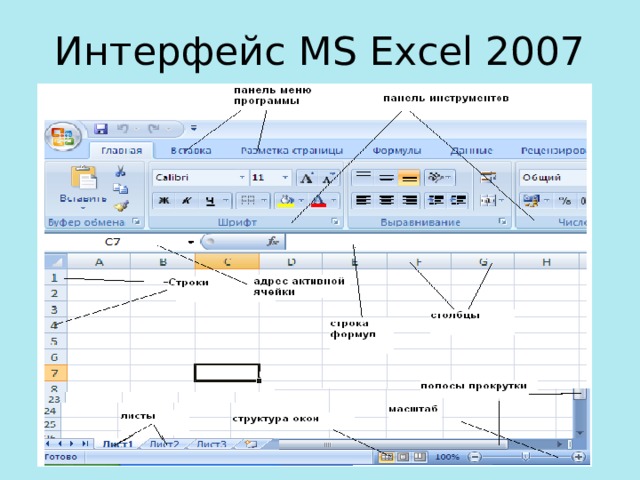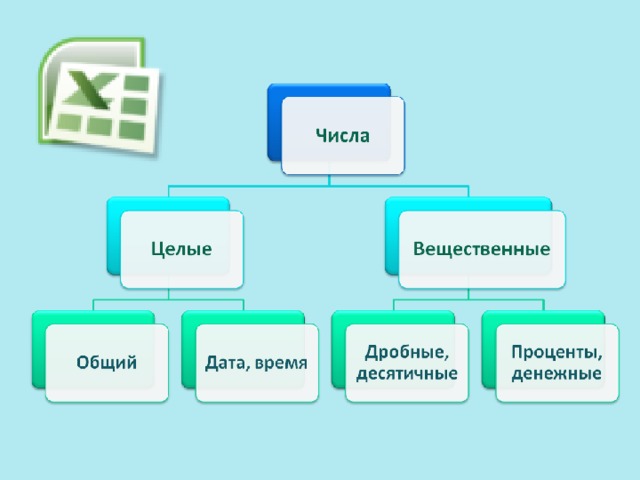Лекция 8 – Электронная таблица Microsoft
Excel:
-
Редактирование и форматирование рабочих
листов; -
Технология создания электронной
таблицы.
1. Редактирование и форматирование
рабочих листов.
Excel – это табличный процессор – прикладная
программа, которая предназначена для
создания электронных таблиц и
автоматизированной обработки табличных
данных.
Электронная таблица – это электронная
матрица, разделенная на строки и столбцы,
на пересечении которых образуются
ячейки с уникальными именами. Ячейки
являются основным элементом электронной
таблицы, в которые могут вводиться
данные и на которые можно ссылаться по
именам ячеек. К данным относятся: числа,
даты, время суток, текст или символьные
данные и формулы.
К обработке данных относится:
-
проведение различных вычислений с
помощью формул и функций, встроенных
в редактор; -
построение диаграмм;
-
обработка данных в списках (Сортировка,
Автофильтр, Расширенный фильтр, Форма,
Итоги, Сводная таблица); -
решение задач оптимизации (Подбор
параметра, Поиск решения, Сценарии «что
— если» и другие задачи); -
статистическая обработка данных, анализ
и прогнозирование (инструменты анализа
из надстройки «Пакет анализа»).
Таким образом, Excel являются не только
средством автоматизации расчетов, но
и средством моделирования различных
ситуаций.
Область применения Excel: планово –
финансовые и бухгалтерские расчеты,
учет материальных ценностей, системы
поддержки принятия решений (СППР) и
другие области применения.
Создание новой рабочей книги в Excel.
При запуске Excel открывается окно
приложения, в котором отображается
новая рабочая книга – Книга 1.
Окно приложения Excel имеет пять основных
областей:
-
строка меню;
-
панели инструментов;
-
строка состояния;
-
строка ввода;
-
область окна рабочей книги.
Основная обработка данных в Excel
осуществляется при помощи команд из
строки меню. Панели инструментов
Стандартная и Форматирование являются
встроенными панелями MS Excel, которые
располагаются под строкой меню и содержат
определенные наборы пиктограмм (кнопок).
Строка формул в Excel используется для
ввода и редактирования значений, формул
в ячейках или диаграммах. Поле имени –
это окно слева от строки формул, в котором
выводится имя активной ячейки. Пиктограммы:
X, V, fx, расположенные слева от строки
формул — это кнопки отмены, ввода и
вставка функции соответственно.
Строка состояния окна приложения Excel
расположена в нижней части экрана. Левая
часть строки состояния указывает
сведения о состоянии рабочей области
электронной таблицы (Готово, Ввод,
Правка, Укажите). Кроме того, в левой
части строки состояния кратко описываются
результаты выполненной команды. В правой
части строки состояния выводятся
результаты вычислений (при выполнении
автоматических вычислений с помощью
контекстного меню строки состояния) и
отображаются нажатые клавиш Ins, Caps Lock,
Num Lock, Scroll Lock.
Далее необходимо ознакомиться с основными
понятиями окна рабочей книги. Рабочая
книга (документ Excel) состоит из рабочих
листов, каждый из которых является
электронной таблицей. По умолчанию
открывается три рабочих листа или три
электронных таблицы, переход к которым
можно осуществить, щелкая на ярлычках,
расположенных внизу книги. При
необходимости в книгу можно добавить
рабочие листы (электронные таблицы) или
удалить их из книги.
Кнопки прокрутки ярлычков осуществляют
прокрутку ярлычков рабочей книги.
Крайние кнопки осуществляют прокрутку
к первому и последнему ярлычку рабочей
книги. Внутренние кнопки осуществляют
прокрутку к предыдущему и следующему
ярлычку рабочей книги.
Основные понятия электронной таблицы:
заголовок столбца, заголовок строки,
ячейка, имя ячейки, маркер выделения,
маркер заполнения, активная ячейка,
строка формул, поле имени, активная
область листа.
Рабочая область электронной таблицы
состоит из строк и столбцов, имеющих
свои имена. Имена строк – это их номера.
Нумерация строк начинается с 1 и
заканчивается максимальным числом,
установленным для данной программы
65536. Имена столбцов – это буквы латинского
алфавита сначала от А до Z , затем от АА
до AZ, ВА до BZ и т.д. до IV.
Максимальное количество строк и столбцов
электронной таблицы определяется
особенностями используемой программы
и объемом памяти компьютера, например,
в табличном процессоре Excel 256 столбцов
и более 16 тысяч строк. (IV65536
для ексел 2007)
Пересечение строки и столбца образует
ячейку электронной таблицы, имеющую
свой уникальный адрес. Для указания
адресов ячеек в формулах используются
ссылки (например, А6 или D8).
Ячейка – область, определяемая
пересечением столбца и строки электронной
таблицы, имеющая свой уникальный адрес.
Адрес ячейки определяется именем
(номером) столбца и именем (номером)
строки, на пересечении которых находится
ячейка, например А10. Ссылка – указание
адреса ячейки.
Активной ячейка — это выделенная ячейка,
имя которой отображается в поле имени.
Маркером выделения называется полужирная
рамка вокруг выделенной ячейки. Маркер
заполнения — это черный квадрат в правом
нижнем углу выделенной ячейки.
Активная область листа — это область,
которая содержит введенные данные.
В электронных таблицах можно работать
как с отдельными ячейками, так и с
группами ячеек, которые образуют блок.
Блок ячеек – группа смежных ячеек,
определяемая с помощью адреса.
Адрес блока ячеек задается указанием
ссылок первой и последней его ячеек,
между которыми ставится разделительный
символ – двоеточие. Если блок имеет вид
прямоугольника, то его адрес задается
адресами левой верхней и правой нижней
ячеек, входящих в блок.
Блок используемых ячеек может быть
указан двумя путями: либо заданием с
клавиатуры начального и конечного
адресов ячеек блока, либо выделением
соответствующей части таблицы при
помощи левой клавиши мыши.
Пример задания адресов ячейки и блоков
в электронной таблице:
-
адрес ячейки, находящейся на пересечении
столбца F и строки 9, выражается ссылкой
F9; -
адрес блока, образованного в виде части
строки 1 — B1:E1; -
адрес блока, образованного в виде
столбца C — C1:C21; -
адрес блока, образованного в виде
прямоугольника — A3:G10
Сохранение и присвоение имени рабочей
книге.
При сохранении рабочей книги в Excel
открывается окно диалога «Сохранение
документа». В этом окне необходимо
указать: имя файла, тип файла, выбрать
диск и папку, в которой будет храниться
рабочая книга. Таким образом, книга с
входящими в нее рабочими листами
сохраняется в папке на диске в виде
отдельного файла с уникальным именем.
Файлы книг имеет расширение xls.
Для открытия рабочей книги в Excel, надо
выбрать команду Файл / Открыть или
щелкнуть на кнопке Открыть на стандартной
панели инструментов. Excel выведет окно
диалога «Открытие документа» в нем
можно выделить требуемый файл и щелкнуть
на кнопке Открыть.
Для того чтобы закрыть рабочую книгу в
Excel выберите команду Файл / Закрыть, в
результате чего закроется рабочая
книга. Для выхода из Excel необходимо
выбрать команду Файл / Выход или щелкнуть
на кнопку закрыть в правой части строки
заголовка окна приложения.
Любая обработка информации начинается
с ее ввода в компьютер. В электронные
таблицы MS Excel можно вводить текст, числа,
даты, время, последовательные ряды
данных и формулы.
Ввод данных осуществляется в три этапа:
-
выделение ячейки;
-
ввод данных;
-
подтверждение ввода (нажать клавишу
Enter).
После того как данные введены, их нужно
представить на экране в определенном
формате. Для представления данных в MS
Excel существуют различные категории
форматных кодов.
Для редактирования данных в ячейке
необходимо дважды щелкнуть на ячейке
и произвести редактирование или
исправление данных.
К операциям редактирования относятся:
-
удаление и вставка строк, столбцов,
ячеек и листов; -
копирование и перемещение ячеек и
блоков ячеек; -
редактирование текста и чисел в ячейках
К операциям форматирования относятся:
-
изменение числовых форматов или формы
представления чисел; -
изменение ширины столбцов;
-
выравнивание текста и чисел в ячейках;
-
изменение шрифта и цвета;
-
Выбор типа и цвета границы
-
Заливка ячеек
Ввод чисел и текста
Любую информацию, которая обрабатывается
на компьютере, можно представить в виде
чисел или текста. Числа и текст по
умолчанию Excel вводит в формате Общий.
Ввод текста
Текст — это любая последовательность
введенных в ячейку символов, которая
не может быть интерпретирована Excel как
число, формула, дата, время суток.
Введенный текст выравнивается в ячейке
по левому краю.
Чтобы ввести текст, выделите ячейку и
наберите текст с клавиатуры. Ячейка
может вмещать до 255 символов. Если
требуется ввести некоторые числа как
текст, то для этого выделите ячейки, а
затем выберите команду Формат / Ячейки.
Далее выберите вкладку “Число” и в
появившемся списке форматов выберите
Текстовый. Еще один способ ввода числа
как текста – это ввести перед числом
символа апострофа.
Если текст не помещается в ячейку, то
необходимо увеличить ширину столбца
или разрешить перенос по словам (Формат
/ Ячейки, вкладка Выравнивание).
Ввод чисел
Числовые данные – это числовые константы:
0 — 9, +, -, /,*, Е, %, точка и запятая. При работе
с числами необходимо уметь изменять
вид вводимых чисел: число знаков после
запятой, вид целой части, порядок и знак
числа.
Excel самостоятельно определяет относится
ли введенная информация к числу. Если
введенные в ячейку символы относятся
к тексту, то после подтверждения ввода
в ячейку они выравниваются по левому
краю ячейки, а если символы образуют
число – то по правому краю ячейки.
Числа в Excel отображаются в категориях
Числовой, Экспоненциальный, Финансовый,
Денежный, Процентный, Дробный.
Ввод последовательных рядов данных
Под рядами данных подразумеваются
данные, отличающиеся друг от друга на
фиксированный шаг. При этом данные не
обязательно должны быть числовыми.
Для создания рядов данных необходимо
выполнить следующее:
1. Ввести в ячейку первый член ряда.
2. Выделить область, где будет расположен
ряд. Для этого нужно подвести указатель
мыши к маркеру заполнения, и в этот
момент, когда белый крестик переходит
в черный, нажать левую кнопку мыши.
Далее, удерживая нажатой кнопку мыши,
надо выделить нужную часть строки или
столбца. После того как вы отпустите
кнопку мыши, выделенная область заполнится
данными.
Можно построить ряд данных и другим
способом, если указать шаг построения.
Для этого нужно ввести вручную второй
член ряда, выделить обе ячейки и продолжить
выделение до нужной области. Две первых
ячейки, введенные вручную, задают шаг
ряда данных.
Формат данных
Д
в MS Excel выводятся на экран в определенном
формате. По умолчанию информация
выводится в формате Общий. Можно изменить
формат представления информации в
выделенных ячейках. Для этого выполните
команду Формат / Ячейки.
Появится окно диалога “Формат ячеек”,в
котором нужно выбрать вкладку “Число”.
В левой части окна диалога “Формат
ячеек” в списке “Числовые форматы”
приведены названия всех используемых
в Excel форматов.
Для формата каждой категории приводится
список его кодов. В правом окне “Тип”
вы можете просмотреть все форматные
коды, которые используются для
представления на экране информации.
Для представления данных вы можете
использовать встроенные форматные коды
MS Excel или ввести свой (пользовательский)
код формата. Для ввода форматного кода
выберите строку (все форматы) и введите
символы форматного кода в поле ввода
“Тип”.
Стиль представления данных
Одним из способов упорядочения данных
в Excel является введение стиля. Для
создания стиля используется команда
Формат / Стиль. Выполнение этой команды
открывает окно диалога “Стиль”.
2. Технология создания электронной
таблицы.
Рассмотрим технологию создания
электронной таблицы на примере
проектирования таблицы Учет товаров
на складе.
1. Для создания таблицы надо выполнить
команду Файл / Создать и щелкнуть в
области задач на пиктограмме Чистая
книга.
2. Сначала необходимо осуществить
разметку таблицы. Например, таблица
Учет товаров имеет семь колонок, которые
закрепим за столбцами от A до G. Далее
надо сформировать заголовки таблицы.
Затем нужно ввести общий заголовок
таблицы, а потом названия полей. Они
должны находиться в одной строке и
следовать друг за другом. Заголовок
можно расположить в одну или две строки,
выровнять по центру, правому, левому,
нижнему или верхнему краю ячейки.
3. Для ввода заголовка таблицы необходимо
установить курсор в ячейку A2 и ввести
название таблицы «Остатки товаров на
складе».
4. Выделить ячейки A2:G2 и выполнить команду
Формат/Ячейки, на вкладке Выравнивание
выбрать способ выравнивания по центру
и установить флажок объединение ячеек.
Нажать ОК.
5. Создание «шапки» таблицы. Ввести
названия полей, например, № склада,
Поставщик и т.д.
6. Для расположения текста в ячейках
«шапки» в две строки необходимо
выделить эту ячейку и выполнить команду
Формат/Ячейки, на вкладке Выравнивание
установить флажок переносить по словам.
7. Вставка различных шрифтов. Выделить
текст и выбрать команду Формат/Ячейки,
вкладка Шрифт. Установить гарнитуру
шрифта, например, Times New Roman, его размер
(кегль) и начертание.
8. Осуществить выравнивание текста в
«шапке» таблицы (выделить текст и
щелкнуть на кнопке По центру на панели
инструментов форматирования).
9. При необходимости изменить ширину
столбцов с помощью команды Формат /
Столбец / Ширина.
10. Изменить высоты строки можно командой
Формат / Строка / Высота.
11. Добавление рамки и заливки ячеек
можно осуществить командой Формат /
Ячейка на вкладках Граница и Вид
соответственно. Выделите ячейку или
ячейки и на вкладке Граница выберите
тип линии и с помощью мыши укажите, к
какой части выделенного диапазона он
относится. На вкладке Вид выберите цвет
заливки выделенных ячеек.
12. Перед вводом данных в таблицу можно
осуществить форматирование ячеек
столбцов под «шапкой» таблицы при помощи
команды Формат/Ячейки, вкладка Число.
Например, выделите вертикальный блок
ячеек под ячейкой «№ склада» и
выберите команду Формат/Ячейки на
вкладке Число выделите Числовой и
щелкните ОК
6
Табличный процессор (или электронная таблица) — это прикладная программа, которая предназначена для хранения данных в табличной форме и их обработки. Также табличный процессор дает возможность работать с большими таблицами чисел. Еще одна его особенность — это применение формул для описания связи между различными ячейками. Среди подобных программ можно отметить табличный процессор Excel, который входит в состав операционной системы Windows.
Электронная таблица Microsoft Excel
Основные элементы интерфейса окна Excel
Excel входит в пакет офисных программ под названием Microsoft Office. Документ, который создается этой программой, называется рабочей книгой. Рабочая книга — это набор листов, которые имеют табличную структуру и могут содержать различную информацию. При открытии такого документа будет отображаться только тот лист, с которым работает пользователь. Список таких листов находится в нижней части экрана. С помощью этих ярлычков (каждый из которых имеет свое название) можно переключаться на другие рабочие листы.
Каждый лист состоит из строк и столбцов. Столбцы именуются прописными латинскими буквами, а строки — цифрами. Максимально возможное количество колонок — 256, строк — 65536. На пересечении строк и колонок находятся ячейки таблицы (их еще называют поля таблицы). Это основной элемент для хранения данных. Каждая ячейка имеет свое уникальное имя, которое составляется из названий столбца и строки (к примеру, A1). Такое имя называется адресом ячейки. Именно адрес полей используется для написания формул.
Та ячейка, которая является активной, выделяется черной рамкой. Любые операции ввода или редактирования информации производятся именно в активной ячейке. Выбрать другую ячейку можно с помощью мыши или клавиатуры.
Кроме того, существует еще одно понятие — диапазон ячеек. Он формируется на пересечении последовательно идущих строк и колонок. Диапазон полей тоже имеет свое уникальное имя: в названии через двоеточие указываются 2 ячейки, которые расположены в противоположных углах диапазона (к примеру, A1:B4). Чтобы выделить диапазон ячеек, необходимо зажать левую кнопку мыши и потянуть курсор до нужной отметки.
Ячейки в Excel могут содержать 3 типа данных: текстовые, числовые и формулы, а также оставаться пустыми. Программа умеет автоматически определять тип данных при вводе. Например, формула всегда начинается со знака равенства. Ввод данных осуществляется либо в поле напрямую, либо в строку формул, которая находится чуть ниже панели инструментов (она подписана fx). Данные ячейки отображаются одновременно и в строке формул, и в самом поле. Как правило, текстовая информация в Excel выравнивается по левому краю поля, а числовая — по правому. Редактирование информации осуществляется двойным щелчком мыши по нужной ячейке или одним щелчком в строке формул. Чтобы сохранить информацию в ячейке, достаточно нажать «Enter».
Режим работы Excel
Табличный процессор Excel может работать в нескольких режимах. Наиболее важные из них:
- режим готовности;
- режим ввода данных;
- командный режим;
- режим редактирования.
При работе с Excel для удобства можно пользоваться несколькими режимами просмотра, каждый из которых имеет свои преимущества
В режиме готовности пользователь может выбирать поле или диапазон полей для ввода информации. Как только он начнет вводить данные в какое-то поле, то режим готовности автоматически сменится на режим ввода данных. В самом поле начнет мигать курсор для ввода, означающий, что можно добавить информацию в ячейку. После сохранения информации в ячейке снова включается режим готовности, выбирается следующий диапазон полей — опять режим ввода данных, и так до тех пор, пока пользователь не закончит работу в Excel.
Со временем пользователю понадобится выполнить какие-то действия с таблицей, например, отсортировать, распечатать и т.д. Поскольку в этом случае работать нужно уже не с одной ячейкой, а с их совокупностью или со всей таблицей, то пользователю необходимо будет перейти в командный режим. Этот режим позволяет выполнить определенную команду или пункт из панели меню (например, «Данные — Сортировка», «Вставка — Функция»). После выполнения всех команд снова включается режим готовности.
Режим редактирования в Excel дает возможность вносить изменения в содержимое поля. Обычно при повторном вводе информации в поле все его содержимое удаляется. Но с помощью этого режима можно быстро отредактировать данные без удаления (например, опечатку в слове). Данный режим очень удобен в тех ситуациях, когда нужно внести небольшие изменения.
Формулы в Excel
Табличный процессор Эксель — это не только программа для работы с таблицами и огромными базами данных, но и «умный» калькулятор. Одной из главных возможностей Excel является именно его возможность проводить различные операции с числовыми данными, начиная от обычного сложения или умножения и заканчивая построением графиков, диаграмм и отчетов на основе этих данных.
Все вычисления в Excel называются формулами. Любая формула всегда начинается со знака равенства. В противном случае табличный процессор просто не поймет, чего от него хочет пользователь. К примеру, чтобы сложить 2+2, необходимо написать так: =2+2. Excel сразу же выдаст результат — 4. Если же просто написать 2+2, то табличный процессор просто напишет то же самое — 2+2.
Кроме стандартных арифметических операторов (сложение, вычитание, умножение и деление), в Excel имеется еще:
- возведение в степень (знак ^)
- процент (знак %).
Например, если нужно возвести число 4 во вторую степень, то необходимо написать так: =4^2. Если же поставить после любого числа знак %, то оно будет делиться на 100. То есть, 3% — это будет 0,03.
Теперь можно проверить, как считает табличный процессор. Для этого необходимо выделить любую ячейку, написать, к примеру, «=145+55» (без кавычек) и нажать Enter. Изменить содержимое ячейки можно перейдя в режим редактирования. То есть надо выбрать это поле, а затем изменить данные в строке формул или в самой ячейке. Например, написать «=140*55».
Формулы позволяют автоматически пересчитывать значения ячеек сложных таблиц
Писать в формулу конкретные числа, конечно, можно, но это будет не совсем правильно. Дело в том, что табличный процессор умеет автоматически пересчитывать формулы, если данные в ячейках были изменены. Поэтому пользователю незачем тратить лишнее время, чтобы вручную прописывать, а потом и редактировать какие-то данные. Для этого достаточно лишь правильно составить формулу, а все остальное сделает программа.
Итак, допустим, в ячейках A1 и B1 указаны числа 2 и 3 соответственно. Задача пользователя — перемножить их. Для этого необходимо выделить любое пустое поле, написать знак равенства, затем щелкнуть мышкой по ячейке A1, поставить знак умножения и кликнуть по ячейке B1. После нажатия клавиши «Enter» программа отобразит результат. Если выделить эту ячейку и посмотреть на строку формул, то можно увидеть следующее: =A1*B1. Если же поменять цифру 2 в поле А1 на цифру 5, то формула будет автоматически пересчитана — теперь результат равняется 15. Именно по такому принципу и работают формулы в Excel.
В общем, Microsoft Excel умеет решать множество различных задач, и чтобы перечислить все возможности этой программы, можно сочинить целый реферат (или даже книгу). Но для знакомства с программой этой информации должно хватить.
Преподаватель ГАПОУ КО «ККЭТ»
Лавриеня Ирина Анатольевна
Конспект урока
Тема 2.2 Основные приемы работы с табличным процессором MS Excel
Основные понятия и термины по теме: динамическая таблица, ячейка, электронная книга, формулы и функции электронной таблицы
План изучения темы (перечень вопросов, обязательных к изучению):
-
Электронная таблица.
-
Редактирование электронных таблиц.
-
Форматирование динамических таблиц.
-
Обработка числовых данных в динамических таблицах.
Урок в РЕШ
Урок «Обработка информации в электронных таблицах»
Пройдите по ссылке ниже:
https://resh.edu.ru/subject/lesson/5817/start/82477/
Внимательно ознакомьтесь с целями и задачами урока.
Далее перейдите к основной части.
Просмотрите урок. Сделайте краткий конспект по предложенному материалу.
Перейдите к тренировочным заданиям. Выполните их.
Изучите материал, предложенный ниже. Составьте конспект.
Краткое изложение теоретических вопросов:
Excel – это табличный процессор. Табличный процессор — это прикладная программа, которая предназначена для создания электронных таблиц и автоматизированной обработки табличных данных.
Электронная таблица – это электронная матрица, разделенная на строки и столбцы, на пересечении которых образуются ячейки с уникальными именами. Ячейки являются основным элементом электронной таблицы, в которые могут вводиться данные и на которые можно ссылаться по именам ячеек. К данным относятся: числа, даты, время суток, текст или символьные данные и формулы.
Электронные таблицы Microsoft Excel очень мощное средство создания и ведения различных электронных документов.
Интерфейс программы очень схож с Microsoft Word. После запуска программы экран Excel содержит пять областей (по порядку сверху вниз):
-
строка меню;
-
панели инструментов;
-
строка формул;
-
окно книги;
-
строка состояния.
Основным отличием от Word является присутствие вместо окна документа, так называемого окна книги, другими словами электронной таблицы.
Книга Excel разбита на несколько листов (таблиц). Листы можно удалять или добавлять новые.
В нижней части окна книги находится несколько кнопок, с помощью которых можно переходить от одного листа к другому. Если видны не все ярлычки листов, то для просмотра содержания книги можно использовать четыре кнопки, расположенные в нижнем левом углу окна.
Ячейки Excel являются основными строительными единицами рабочего листа. Каждая ячейка имеет свои строго определенные координаты, или адрес ячейки, где можно хранить и отображать информацию. Ячейка, находящаяся на пересечении столбца А и строки 1 имеет адрес А1.
Зачастую границы данных таблицы выходят за пределы экрана монитора. В этом случае для просмотра содержимого листа надо использовать полосы прокрутки, расположенные вдоль правой и нижней сторон окна книги.
В верхней части рабочей области Excel расположена строка меню. Ниже находятся панели инструментов с кнопками, выполняющими наиболее часто используемые функции. Работа с этой частью рабочей области Excel аналогична работе в Word.
Ниже панели инструментов расположена строка формул.
Содержимое активной (выделенной в данный момент) ячейки Excel всегда появляется в строке формул. В процессе ввода или редактирования данных в ячейке, в строке формул появляются три кнопки:
-
кнопка отмены (красный крестик);
-
кнопка ввода (зеленая галочка);
-
кнопка изменения формулы (знак функции).
Информацию можно вводить как непосредственно в ячейку, так и в строку формул.
В самом низу окна рабочей области находится строка состояния, показывающая режим работы программы.
К операциям редактирования относятся:
-
удаление и вставка строк, столбцов, ячеек и листов;
-
копирование и перемещение ячеек и блоков ячеек;
-
редактирование текста и чисел в ячейках
К операциям форматирования относятся:
-
изменение числовых форматов или формы представления чисел;
-
изменение ширины столбцов;
-
выравнивание текста и чисел в ячейках;
-
изменение шрифта и цвета;
-
выбор типа и цвета границы
-
заливка ячеек
Данные в MS Excel выводятся на экран в определенном формате. По умолчанию информация выводится в формате Общий. Можно изменить формат представления информации в выделенных ячейках с помощью команды Формат / Ячейки.
Формулы – это выражение, начинающееся со знака равенства и состоящее из числовых величин, адресов ячеек, функций, имен, которые соединены знаками арифметических операций. К знакам арифметических операций, которые используются в Excel относятся: сложение, вычитание, умножение, деление, возведение в степень.
Некоторые операции в формуле имеют более высокий приоритет и выполняются в такой последовательности:
-
возведение в степень и выражения в скобках;
-
умножение и деление;
-
сложение и вычитание.
Ссылка однозначно определяет ячейку или группу ячеек рабочего листа. С помощью ссылок можно использовать в формуле данные, находящиеся в различных местах рабочего листа, а также значение одной и той же ячейки в нескольких формулах. Можно также ссылаться на ячейки, находящиеся на других листах рабочей книги, в другой рабочей книге, или даже на данные другого приложения.
Результатом выполнения формулы является значение, которое выводится в ячейке, а сама формула отображается в строке формул. Если значения в ячейках, на которые есть ссылки в формулах, изменяются, то результат изменится автоматически.
Функции Excel — это специальные, заранее созданные формулы для сложных вычислений, в которые пользователь должен ввести только аргументы.
Функции состоят из двух частей: имени функции и одного или нескольких аргументов. Имя функции описывает операцию, которую эта функция выполняет, например, СУММ.
Аргументы функции Excel — задают значения или ячейки, используемые функцией, они всегда заключены в круглые скобки. Открывающая скобка ставится без пробела сразу после имени функции. Например, в формуле «=СУММ(A2;A9)», СУММ — это имя функции, а A2 и A9 — ее аргументы.
Вопросы для самоконтроля по теме:
-
Что такое электронная таблица?
-
Что называют редактированием электронных таблиц?
-
Расскажите про форматирование электронных таблиц.
-
Как происходит обработка числовых данных в электронных таблицах?
Скачать материал

Скачать материал


- Сейчас обучается 395 человек из 62 регионов


- Сейчас обучается 264 человека из 64 регионов




Описание презентации по отдельным слайдам:
-
1 слайд
Лекция 3
Табличный процессор
MICROSOFT
EXCEL -
2 слайд
Что такое Excel?
Excel – это табличный процессор. Табличный процессор — это прикладная программа, которая предназначена для создания электронных таблиц и автоматизированной обработки табличных данных. -
3 слайд
Что такое электронная таблица в Excel?
Электронная таблица – это электронная матрица, разделенная на строки и столбцы, на пересечении которых образуются ячейки с уникальными именами.
Ячейки, строки, столбцы и блок ячеек являются основным элементом электронной таблицы, в которые могут вводиться данные и на которые можно ссылаться по именам ячеек. К данным относятся: числа, даты, текст или символьные данные и формулы. -
4 слайд
Что такое обработка табличных данных в Excel?
К обработке данных относится:
проведение различных арифметических и математических вычислений с помощью формул и функций, встроенных в редактор;
построение диаграмм;
обработка данных в списках (Сортировка, Автофильтр, Расширенный фильтр, Форма, Итоги, Сводная таблица);
решение задач оптимизации (Подбор параметра, Поиск решения, Сценарии «что — если» и другие задачи);
статистическая обработка данных, анализ и прогнозирование (инструменты анализа из надстройки «Пакет анализа»). -
5 слайд
Окно (интерфейс) Excel
-
6 слайд
Понятие книги и листа
Рабочая книга (документ, файл Excel) состоит из рабочих листов, каждый из которых является электронной таблицей. По умолчанию открывается три рабочих листа или три электронных таблицы, переход к которым можно осуществить, щелкая на ярлычках, расположенных внизу книги. При необходимости в книгу можно добавить рабочие листы (электронные таблицы) или удалить их из книги.
Рабочая область электронной таблицы состоит из строк и столбцов, имеющих свои имена. Имена строк – это их номера. Нумерация строк начинается с 1 и заканчивается максимальным числом, установленным для данной программы. Имена столбцов – это буквы латинского алфавита сначала от А до Z , затем от АА до AZ, ВА до BZ и т.д. -
7 слайд
Понятие ячейки
Пересечение строки и столбца образует ячейку электронной таблицы, имеющую свой уникальный адрес. Для указания адресов ячеек в формулах используются ссылки (например, А6 или D8).Ячейка – область, определяемая пересечением столбца и строки электронной таблицы, имеющая свой уникальный адрес.
Адрес ячейки определяется именем (номером) столбца и именем (номером) строки, на пересечении которых находится ячейка, например А10. Ссылка – указание адреса ячейки.
Активной ячейка — это выделенная ячейка, имя которой отображается в поле имени. Маркером выделения называется полужирная рамка вокруг выделенной ячейки. Маркер заполнения — это черный квадрат в правом нижнем углу выделенной ячейки.
-
8 слайд
Понятие блока ячеек
Блок ячеек – группа смежных ячеек, определяемая с помощью адреса.Адрес блока ячеек задается указанием ссылок первой и последней его ячеек, между которыми ставится разделительный символ – двоеточие.
Блок используемых ячеек может быть указан двумя путями: либо заданием с клавиатуры начального и конечного адресов ячеек блока, либо выделением соответствующей части таблицы при помощи левой клавиши мыши.Пример задания адресов ячейки и блоков в электронной таблице:
адрес ячейки, находящейся на пересечении столбца F и строки 9, выражается ссылкой F9;
адрес блока, образованного в виде части строки 1 — B1:E1;
адрес блока, образованного в виде столбца C — C1:C21;
адрес блока, образованного в виде прямоугольника — A3:G10 -
9 слайд
Pедактирование данных в EXCEL
К операциям редактирования относятся:
удаление и вставка строк, столбцов, ячеек и листов;
копирование и перемещение ячеек и блоков ячеек;
редактирование текста и чисел в ячейках -
10 слайд
Операции форматирования данных в EXCEL
К операциям форматирования относятся:
изменение числовых форматов или формы представления чисел;
изменение ширины столбцов;
выравнивание текста и чисел в ячейках;
изменение шрифта и цвета;
Выбор типа и цвета границы
Заливка ячеек
Защита ячеек -
11 слайд
Диалог форматирования ячеек
-
12 слайд
Формат данных в EXCEL
Данные в MS Excel выводятся на экран в определенном формате. По умолчанию информация выводится в формате Общий. Можно изменить формат представления информации в выделенных ячейках. Для этого выполните команду Формат / Ячейки.Появится окно диалога “Формат ячеек”,в котором нужно выбрать вкладку “Число”. В левой части окна диалога “Формат ячеек” в списке “Числовые форматы” приведены названия всех используемых в Excel форматов.
-
13 слайд
Окно диалога “Формат ячеек”
-
14 слайд
Примеры формата чисел
-
15 слайд
Примеры формата чисел
-
16 слайд
Примеры формата чисел
-
17 слайд
Формулы EXCEL
Формулы – это выражение, начинающееся со знака равенства и состоящее из числовых величин, адресов ячеек, функций, имен, которые соединены знаками арифметических операций. К знакам арифметических операций, которые используются в Excel относятся: сложение; вычитание; умножение; деление; возведение в степень.
Некоторые операции в формуле имеют более высокий приоритет и выполняются в такой последовательности:
возведение в степень и выражения в скобках;
умножение и деление;
сложение и вычитание. -
18 слайд
Использование ссылок
Ссылка однозначно определяет ячейку или группу ячеек рабочего листа. С помощью ссылок можно использовать в формуле данные, находящиеся в различных местах рабочего листа, а также значение одной и той же ячейки в нескольких формулах. Можно также ссылаться на ячейки, находящиеся на других листах рабочей книги, в другой рабочей книге, или даже на данные другого приложения. Ссылки на ячейки других рабочих книг называются внешними. Ссылки на данные в других приложениях называются удаленными.
-
19 слайд
Перемещение и копирование формул
При перемещении формулы в новое место таблицы ссылки в формуле не изменяются таким образом, чтобы расчетные данные оставались неизменными, а ячейка, где раньше была формула, становится свободной. При копировании формула перемещается в другое место таблицы, при этом абсолютные ссылки не изменяются, а относительные ссылки изменяются. -
20 слайд
Абсолютная и относительная адресация
При копировании формул можно управлять изменением адресов ячеек или ссылок. Если перед всеми атрибутами адреса ячейки поставить символ “$” (например, $A$1), то это будет абсолютная ссылка, которая при копировании формулы не изменится. Изменятся только те атрибуты адреса ячейки, перед которыми не стоит символ “$”, т.е. относительные ссылки. Для быстрой установки символов “$” в ссылке ее необходимо выделить в формуле и нажать клавишу F4 -
21 слайд
Функции Excel
Функции Excel — это специальные, заранее созданные формулы для сложных вычислений, в которые пользователь должен ввести только аргументы.
Функции состоят из двух частей: имени функции и одного или нескольких аргументов. Имя функции описывает операцию, которую эта функция выполняет, например, СУММ.
Аргументы функции Excel — задают значения или ячейки, используемые функцией, они всегда заключены в круглые скобки. Открывающая скобка ставится без пробела сразу после имени функции. Даже если функция не имеет аргументов, она все равно должна содержать круглые скобки, например функция ПИ(). Например, в формуле «=СУММ(A2;A9)», СУММ — это имя функции, а A2 и A9 — ее аргументы. -
-
23 слайд
Математические функции
-
24 слайд
Статистические функции
-
25 слайд
Текстовые функции
-
26 слайд
Вычислить значение выражения
-
27 слайд
Результат выполнения задания
-
28 слайд
Табулирование функций
Под табулированием функций понимается вычисление дискретных значений функции при изменении значения аргумента по закону арифметической прогрессии. При этом функция должна быть непрерывной на отрезке табулирования. Результаты табулирования принято представлять в виде таблиц -
29 слайд
Пример табулирования
Протабулировать функцию
f(x)=2*x*sin(3x^2+x+1) на отрезке от 0 до пи/2 -
30 слайд
Табулирования в ЕXCEL
-
31 слайд
Результаты табулирования
-
32 слайд
Графическое представление результатов табулирования
-
33 слайд
Анализ функции по табулируемым значениям
-
34 слайд
Функция ЕСЛИ()
истина (ДА)= ЕСЛИ(условие; выражение1;выражение2)
ложь (НЕТ)
-
35 слайд
Нахождение локального минимума
-
36 слайд
Результаты нахождения локального минимума
-
37 слайд
Уточнение 1 корня с помощью ПОИСКА РЕШЕНИЯ
-
38 слайд
Уточнение 2 корня с помощью ПОИСКА РЕШЕНИЯ
-
39 слайд
Уточнение 1 локального максимума с помощью ПОИСКА РЕШЕНИЯ
-
40 слайд
Определение
ДИАГРАММА (от греч. diagramma — изображение, рисунок, чертеж), графическое изображение, наглядно показывающее соотношение каких-либо величин. -
41 слайд
Диаграммы и таблицы
-
42 слайд
Зачем нужны диаграммы
Диаграммы позволяют отобразить данные более наглядно, облегчить их восприятие, помочь при анализе и сравнении.
Диаграммы строятся на основании числовых данных, содержащихся в таблицах. -
43 слайд
Создание диаграмм
При создании диаграммы используются ячейки с данными, которые затем отображаются в виде полос, линий, столбиков, секторов, точек и в иной форме.
Группы элементов данных, отображающих содержимое одной строки или одного столбца таблицы, составляют ряд данных.
Каждый ряд на диаграмме выделяется уникальным цветом или узором. -
44 слайд
Диаграммы в Excel
В EXCEL можно создавать диаграммы двух видов:
внедренные диаграммы;
диаграммные листы;
Внедренные диаграммы — это диаграммы, наложенные на рабочий лист с таблицей данных. Они сохраняются вместе с таблицей в одном файле.
Диаграммные листы создаются на отдельном рабочем листе и могут храниться в виде графического файла, который затем можно внедрить в другой документ. -
45 слайд
Типы диаграмм
В EXCEL можно строить плоские и объемные диаграммы.
Основные типы диаграмм:
гистограмма;
круговая диаграмма;
график.
Всего насчитывается более 100 типов и подтипов различных диаграмм и графиков. -
46 слайд
Объекты диаграммы
Название диаграммы
Элементы
легенды
Ключ легенды
Названия по осям
Ряды данных
Метки данных56
О
с
ьY
Область построения
Ось X
Область диаграммы
Легенда -
-
48 слайд
Круговая диаграмма
-
Найдите материал к любому уроку, указав свой предмет (категорию), класс, учебник и тему:
6 212 297 материалов в базе
- Выберите категорию:
- Выберите учебник и тему
- Выберите класс:
-
Тип материала:
-
Все материалы
-
Статьи
-
Научные работы
-
Видеоуроки
-
Презентации
-
Конспекты
-
Тесты
-
Рабочие программы
-
Другие методич. материалы
-
Найти материалы
Другие материалы
- 18.12.2020
- 233
- 3
- 18.12.2020
- 194
- 0
- 10.12.2020
- 187
- 0
- 10.12.2020
- 263
- 0
- 26.10.2020
- 181
- 4
- 01.10.2020
- 184
- 1
- 15.09.2020
- 180
- 0
- 07.09.2020
- 84
- 0
Вам будут интересны эти курсы:
-
Курс повышения квалификации «Правовое обеспечение деятельности коммерческой организации и индивидуальных предпринимателей»
-
Курс повышения квалификации «Организация научно-исследовательской работы студентов в соответствии с требованиями ФГОС»
-
Курс повышения квалификации «Экономика и право: налоги и налогообложение»
-
Курс повышения квалификации «История и философия науки в условиях реализации ФГОС ВО»
-
Курс повышения квалификации «Основы построения коммуникаций в организации»
-
Курс профессиональной переподготовки «Организация деятельности по подбору и оценке персонала (рекрутинг)»
-
Курс повышения квалификации «Применение MS Word, Excel в финансовых расчетах»
-
Курс повышения квалификации «Организация маркетинга в туризме»
-
Курс повышения квалификации «Психодинамический подход в консультировании»
-
Курс профессиональной переподготовки «Управление сервисами информационных технологий»
-
Курс профессиональной переподготовки «Управление информационной средой на основе инноваций»
-
Курс профессиональной переподготовки «Метрология, стандартизация и сертификация»
-
Курс профессиональной переподготовки «Организация процесса страхования (перестрахования)»
-
Курс профессиональной переподготовки «Технический контроль и техническая подготовка сварочного процесса»
-
Курс профессиональной переподготовки «Стратегическое управление деятельностью по дистанционному информационно-справочному обслуживанию»
Электронная таблица: назначение, функции, структура
План
Сегодня мы познакомимся с :
Понятие
Типы данных
Истрия создания
Структура
Назначение
Основные функции
Понятие «Электронная таблица»
Электронная таблица — это прикладная программа, предназначенная для автоматизации процесса ввода и редактирования табличных данных и вычисления в них.
Excel — это табличный процессор, то есть программа, предназначенная для автоматизации работы с большими массивами чисел, представленными в табличной форме.
История и тенденции развития
Идея создания таблицы возникла у студента Гарвардского университета (США) Дэна Бриклина в1979г. Выполняя скучные вычисления экономического характера с помощью бухгалтерской книги, он и его друг Боб Франкстон, который разбирался в программировании, разработали первую программу электронной таблицы, названную ими VisiCalc .
Новый существенный шаг в развитии электронных таблиц – появление в 1982г. на рынке программных средств Lotus 1-2-3. Lotus в первый же год повышает свой объем продаж до 50 млн. дол. И становится самой большой независимой компанией – производителем программных средств.
Следующий шаг – появление в 1987г. табличного процессора Excel фирмы Microsoft. Эта программа предложила более простой графический интерфейс в комбинации с ниспадающими меню, значительно расширив при этом функциональные возможности пакета и повысив качество выходной информации.
Имеющиеся сегодня на рынке табличные процессоры способны работать вы широком круге экономических и других приложений и могут удовлетворить практически любого пользователя.
История создания электронной таблицы
- В 1982 году Microsoft запустила на рынок первый электронный табличный процессор Multiplan
- 1988 год — Excel 2.0 для Windows
- 1990 год — Excel 3.0
- 1992 год — Excel 4.0
- 1993 год — Excel 5.0
- 1995 год — Excel 7 для Windows 95
- 1997 год — Excel 97 ( включён в пакет Microsoft Office 97)
- 1999 год — Excel 2000 (9) — Microsoft Office 2000
- 2001 год — Excel 2002 (10) — Microsoft Office XP
- 2003 год — Excel 2003 (11) — Microsoft Office 2003
- 2007 год — Excel 2007 (12) — Microsoft Office 2007
- 2010 год — Excel 2010 (13) — Microsoft Office 2010
Знакомство с табличным процессором MS Excel
Табличный процессор MS Excel используется для обработки данных.
Обработка включает в себя:
- проведение различных вычислений с использованием мощного аппарата функции и формул;
- исследование влияния различных факторов на данные;
- решение задач оптимизации;
- получение выборки данных, удовлетворяющих определенным критериям;
- построение графиков и диаграмм;
- статистический анализ данных.
В целом MS Excel содержит более 400 функций рабочего листа (встроенных функций). Все функции MS Excel в соответствии с предназначением делятся на 11 групп (категорий):
1. финансовые функции;
2. функции даты и времени;
3. арифметические и тригонометрические
(математические функции);
4. статистические функции;
5. функции ссылок и подстановок;
6. функции баз данных (анализа списков);
7. текстовые функции;
8. логические функции;
9. информационные функции (проверки свойств и значений);
10. инженерные функции;
11. внешние функции.
Назначение электронной таблицы
Применяется при:
Учете и планировании
Анализе результатов экспериментов
Решении Бухгалтерских и финансовых задач
Основные функции электронной таблицы
Распечатка таблиц с формулами и графиками
Ввод и редактирование данных
Файловые операции
Построение диаграмм и графиков
Оптимизация работы с таблицей
Структура электронной таблицы
- Электронная таблица сохраняется как Книга
- Состоит из 255 листов
- На каждом листе размещается таблица
- Таблица состоит из 256 столбцов
и 65536 строк
- Минимальный объект таблицы – ячейка
- Каждая ячейка имеет уникальное имя (А1, С4)
Основные понятия
Рабочая область электронной таблицы состоит из строк и столбцов, имеющих свои имена. Имена строк – это их номера. Имена столбцов – это буквы латинского алфавита.
Ячейка – область, определяемая пересечением столбца и строки электронной таблицы, имеющая свой уникальный адрес.
Ссылка – указание адреса ячейки.
Адрес ячейки определяется именем (номером) столбца и именем (номером) строки, на пересечении которых находится ячейка.
Блок ячеек – группа смежных ячеек, определяемая с помощью адреса. Блок ячеек может состоять из одной ячейки, строки, столбца, а также последовательности строк и столбцов.
Адрес блока ячеек задается указанием ссылок первой и последней его ячеек, между которыми ставится разделительный символ – двоеточие или две точки подряд.
Интерфейс MS Excel 2007
Каждый столбец имеет буквенное обозначение, начиная с буквы «А». Каждая строка имеет свой номер.
Документ, созданный в электронной таблице называется рабочей книгой.
Ячейка, в которой находится курсор и выделена рамкой, называется активной
Как целостный объект можно использовать и диапазон ячеек. (Например: А1:С4)
Типы данных
Текст
Формула
Числа
Типы данных
Типы данных
Текст
- предназначен для обозначений числовых данных
Формула
Начинается со знака “=“ и может содержать числа, арифметические знаки и имена ячеек с исходными данными
Относительная, абсолютная и смешанные ссылки
- Относительная ссылка при копировании меняет либо номер строки, либо букву столбца (А1, С6).
- Абсолютная ссылка при копировании не меняется и выносится за пределы таблицы ( $F$11, $A$5) .
- В смешанной ссылке координаты столбца относительные, а строки абсолютные (B$2) или наоборот, координата столбца абсолютная, а строки – относительная ( $B1) .
Итоги урока:
- Что называется «Электронной таблицей», а что «Табличным процессором»?
- Когда вышел на рынок первый электронный табличный процессор и как он назывался?
- Где может применяться программа Excel ?
- Назовите основные функции электронной таблицы?
- Из чего состоит электронная таблица?
- Какие данные можно вводить в ячейки электронной таблицы?
- Какие ссылки вы знаете?